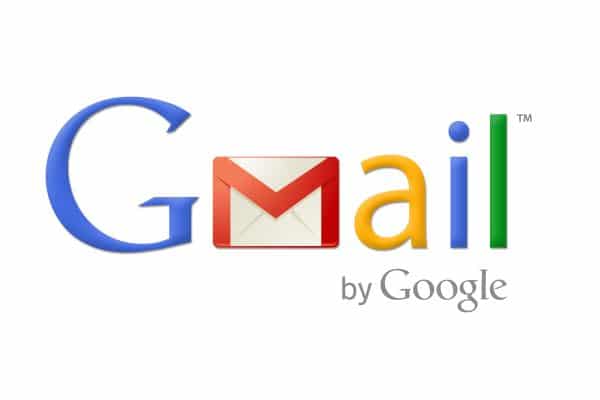El cliente de correo Gmail es una excelente herramienta para gestionar tanto el correo profesional como el personal. La posibilidad de incorporar cuentas externas POP permite administrar correos de varios dominios distintos y tener en un solo sitio toda la información.
En este artículo se ofrecen algunas sugerencias para organizar mejor los correos de Gmail y obtener la máxima productividad del mismo.
Índice de contenidos
Etiquetas
Las etiquetas permiten organizar los correos de Gmail. También funcionan como carpetas donde guardar los mensajes, pero a diferencia de las carpetas tradicionales un mensaje puede «estar» en mas de una Etiqueta.
Combinando Etiquetas con Filtros podemos tener un potente sistema para organizar nuestro correo.
Utilizar Filtros
Los filtros permiten decidir que hacer con los correos. Un buen ejemplo es crear un filtro llamado publicidad y enviar todos los correos de publicidad solicitada a una Etiqueta/Carpeta con ese nombre.
Para añadir un filtro iremos a Configuración>Filtros>Crear un filtro nuevo.
Algunos ejemplos de Filtros que ayudan a organizar mejor la carpeta de recibidos son los siguientes:
- Para archivar y clasificar correos de Redes Sociales:
- De: (Facebook OR Twitter OR LinkedIn)
- Marcar: Archivar
- Asignar a Etiqueta: Redes Sociales
- Para archivar y clasificar correos de Publicidad:
- De: (Groupon OR Booking)
- Marcar: Archivar
- Asignar a Etiqueta: Publicidad
La palabras de búsqueda se separan por OR y se ponen entre paréntesis. Archivar hace que los correos desparezcan de la Bandeja de entrada.
Todos los correos de un contacto
Hoy en día es muy habitual que un contacto de nuestra agenda tenga varias cuentas de email distintas y recibamos correos de todas ellas. Cuando queramos ver todos los emails de ese contacto podemos usar la instrucción from:apellidos,nombre en la casilla de búsqueda y Gmail nos mostrará todos los emails.
Lo que se debe tener en cuenta es que en su ficha debe tener asociados esas cuentas de mail para que Gmail los pueda agrupar en una sola vista.
Recuperar espacio en Gmail
Gmail tiene un espacio total de 15 GB de almacenamiento. Se debe recordar que este espacio está compartido con Google Drive, por lo tanto es posible que si llenamos de archivos nuestro Drive, nos deje sin espacio para los correos.
Si quieres recuperar espacio en Gmail puede optar por estas sugerencias:
- Borrar correos con adjuntos. En muchas ocasiones hay correos antiguos en Gmail con ficheros adjuntos que ocupan mucho espacio y que no tiene sentido guardar. En la página de Gmail haz clic en el icono de filtros de la barra de búsquedas y pon que te muestre los correos con una tamaño superior a 1 MB. De esta forma verás los que más espacio ocupan y podrás borrar los que no necesites.
- Borrar correos antiguos. También puedes eliminar correos de hace años si tienes la seguridad de que no los vas a necesitar.
- Borrar notificaciones y promociones. Según el uso que hayas dado a tu Gmail, te puedes encontrar con que las bandejas de promociones y notificaciones están repletas de correos de avisos, anuncios, redes sociales, etc. Con el tiempo pueden llegar a ocupar mucho espacio.
Recuerda que lo correos borrados van a la papelera donde estarán varios días, por lo tanto la recuperación del espacio no se producirá hasta que se vacíe la papelera.
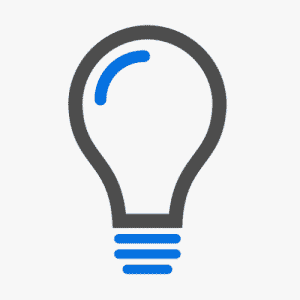
Si realizas un uso intensivo de Gmail mi recomendación sería que adquieras espacio extra en Google.
Con los planes de Google One, puedes pasar de 15 GB a 100 GB por tan solo 1,99€ al mes.